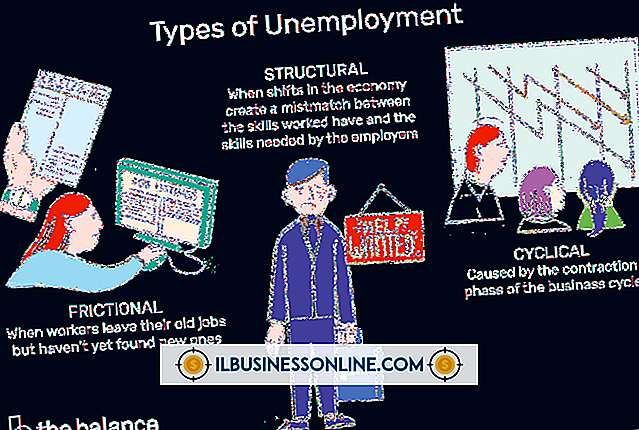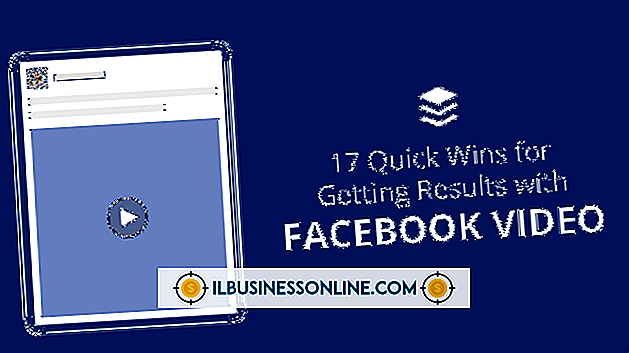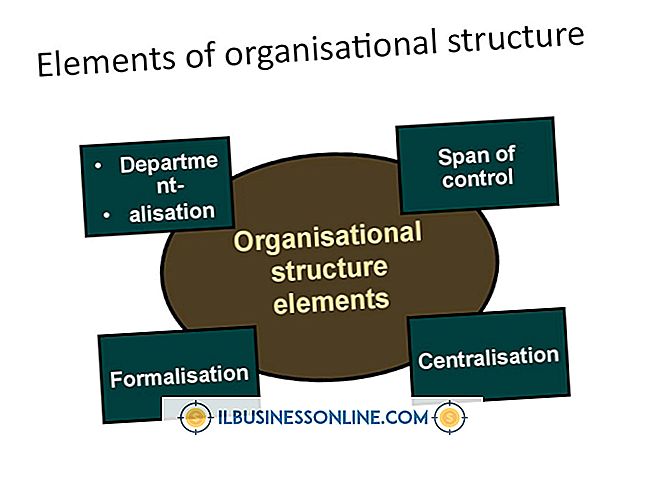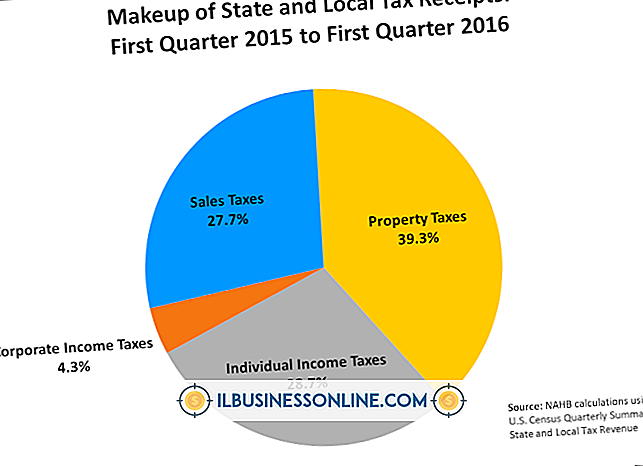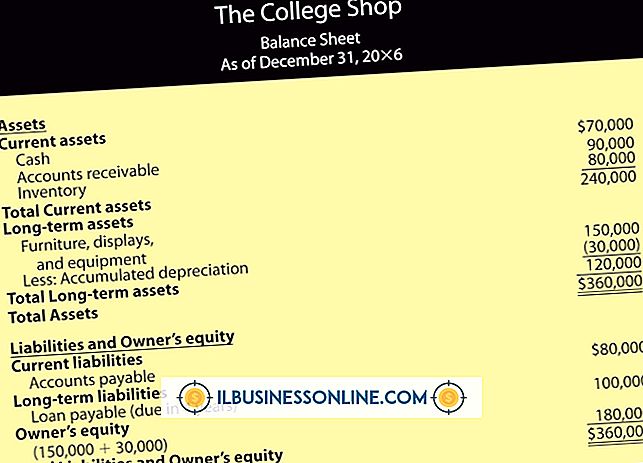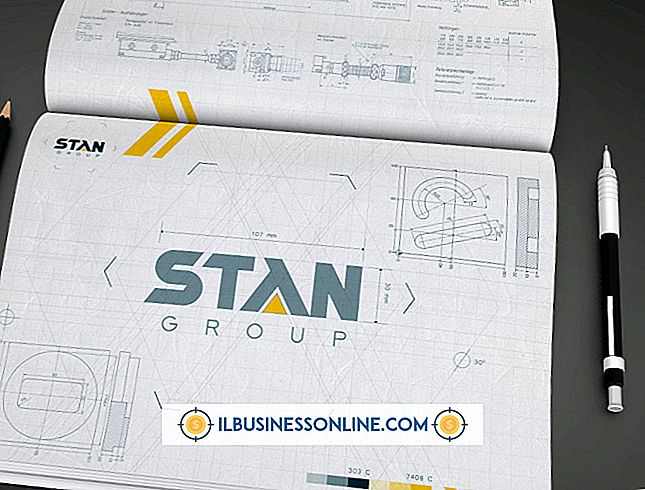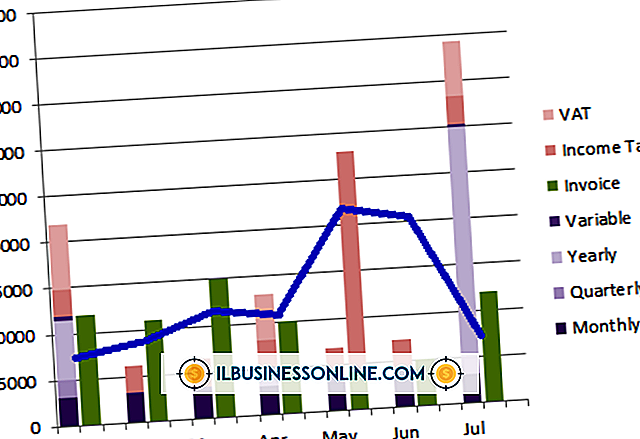So aktivieren Sie ein Kennwort in Outlook

Mit Microsoft Outlook können Sie die PST-Dateien mit Ihren E-Mail-Nachrichten, Kontakten, Kalenderereignissen und anderen persönlichen Daten mit einem Kennwort schützen. Wenn ein Kennwort festgelegt ist, müssen Sie das Kennwort angeben, wenn Sie die PST-Datei öffnen. Wenn die PST-Datei automatisch mit Outlook geöffnet wird, müssen Sie sie beim Öffnen von Outlook angeben. Die PST-Passwortfunktion soll verhindern, dass andere Personen während der Verwendung Ihres Computers zufällig auf Ihre persönlichen Daten zugreifen. Microsoft empfiehlt die Verwendung separater Windows-Benutzerkonten, um die Sicherheit zu erhöhen.
1
Klicken Sie auf die Registerkarte "Datei".
2
Klicken Sie auf "Kontoeinstellungen" und wählen Sie im angezeigten Menü "Kontoeinstellungen".
3.
Klicken Sie auf die Registerkarte "Datendateien" und wählen Sie die PST-Datei aus, die Sie mit einem Kennwort schützen möchten. Wenn Sie mehrere PST-Dateien haben, die Sie schützen möchten, müssen Sie für jede einzelne ein separates Kennwort festlegen.
4
Klicken Sie auf die Schaltfläche "Einstellungen" und wählen Sie die Schaltfläche "Passwort ändern".
5
Geben Sie Ihr gewünschtes Passwort in die Felder Neues Passwort und Passwort bestätigen ein.
6
Klicken Sie auf "OK", um das Passwort festzulegen.
Tipps
- Lassen Sie das Kontrollkästchen "Dieses Kennwort in der Kennwortliste speichern" im Kennwortfenster leer. Wenn Sie diese Option auswählen, speichert Outlook das von Ihnen festgelegte Kennwort, sodass Benutzer auf Ihre PST-Dateien zugreifen können, ohne das Kennwort zu kennen.
- Microsoft empfiehlt, das Kennwort regelmäßig zu ändern.
- Sie können kein PST-Kennwort festlegen, wenn Sie ein Microsoft Exchange-Konto verwenden. Ihr Exchange-Netzwerkkennwort schützt Ihre Outlook-Daten.